Personnaliser l'affichage et les opérations pour des utilisateurs individuels (réglages personnels)
Vous pouvez changer les réglages (réglages personnels) concernant l'affichage des écrans et le mode d'utilisation pour chaque identité de connexion. Ces réglages ne sont valables que lorsque l'utilisateur qui les a personnalisés est connecté à la machine et n'affectent pas les réglages des autres utilisateurs.
Réglages personnalisables
Écran affiché après la connexion de l'utilisateur
Langue d'affichage des écrans
Temps de réponse du clavier, affichage inversé (couleur) et affichage agrandi (accessibilité)
SSDI (nom de réseau) et clé de réseau (mot de passe) personnels pour se connecter directement à un appareil mobile
Impression automatique des données d'impression en attente dans la machine
Utilisez le panneau de commande pour changer les réglages personnels (mot de passe). Vous ne pouvez pas changer les réglages avec l'interface utilisateur distante depuis un ordinateur.
1
Connectez-vous à la machine. Connexion à la machine
2
Sur le panneau de commande, appuyez sur [Réglages personnels] dans l'écran [Accueil]. Écran [Accueil]
3
Appuyez sur le bouton du réglage à personnaliser, et changez le réglage sur l'écran qui s'affiche.
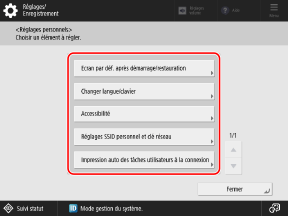
Pour changer l'écran qui s'affiche après la connexion de l'utilisateur
Appuyez sur [Ecran par déf. après démarrage/restauration] et sélectionnez l'écran à afficher après la connexion.
* Cet élément ne s'affiche que lorsque le réglage est configuré pour afficher l'écran de connexion au début des opérations dans le réglage permettant de définir quand afficher l'écran de connexion. Configuration de la méthode d’affichage de l’écran de connexion
Pour changer langue d'affichage des écrans
Appuyez sur [Changer langue/clavier] et sélectionnez la langue d'affichage.
Selon la langue utilisée, vous pouvez changer la disposition des touches du clavier affiché à l'écran. Pour changer la disposition des touches du clavier, sélectionnez la langue d'affichage, puis appuyez sur [Régler].
Selon la langue utilisée, vous pouvez changer la disposition des touches du clavier affiché à l'écran. Pour changer la disposition des touches du clavier, sélectionnez la langue d'affichage, puis appuyez sur [Régler].
Pour changer les réglages du temps de réponse du clavier, de l'affichage inversé (couleur) et de l'affichage agrandi

Appuyez sur [Accessibilité], et configurez les réglages nécessaires.
[Réglages de répétition de clé]
Appuyez de manière prolongée sur les touches du clavier à l'écran pour saisir le même caractère à plusieurs reprises avec la fonction de répétition de la touche. Vous pouvez réduire la vitesse de l'opération de répétition de la touche.
Régler cette vitesse si vous constatez que le même caractère est saisi plusieurs fois alors que vous essayez de ne le saisir qu'une seule fois.
Régler cette vitesse si vous constatez que le même caractère est saisi plusieurs fois alors que vous essayez de ne le saisir qu'une seule fois.
[Délai d'acceptation des appuis répétés]
Vous pouvez spécifier le temps pendant lequel la machine n’accepte pas la deuxième touche et les touches suivantes lorsqu’une touche du clavier à l’écran est pressée de façon non intentionnelle.
Configurer ce paramètre lorsque vous avez l’intention d’entrer un seul caractère, mais le même caractère est entré à plusieurs reprises.
Configurer ce paramètre lorsque vous avez l’intention d’entrer un seul caractère, mais le même caractère est entré à plusieurs reprises.
[Affichage inversé (Couleur)]
Vous pouvez configurer l'affichage de manière à inverser la luminosité de l'écran.
Configurez ce réglage si l'affichage est toujours difficile à voir après avoir réglé la luminosité de l'écran avec [Régler la luminosité] dans l'écran [Accueil].
Configurez ce réglage si l'affichage est toujours difficile à voir après avoir réglé la luminosité de l'écran avec [Régler la luminosité] dans l'écran [Accueil].
[Activer Zoom écran]
Vous pouvez utiliser deux doigts pour agrandir et réduire l'affichage en écartant et rapprochant les doigts sur l'écran.
Pour définir un SSID et une clé de réseau personnels pour se connecter directement à un appareil mobile

Appuyez sur [Réglages SSID personnel et clé réseau] pour définir un SSID et une clé de réseau à utiliser.
* Vous ne pouvez définir ces éléments que si le mode Point d'accès est configuré pour utiliser un SSID et une clé de réseau différents pour chaque utilisateur. Activation de la fonction Connexion directe
Pour spécifier le SSID et la clé de réseau
Réglez [Spécifier le SSID à utiliser] et [Spécifier la clé réseau à utiliser] sur [Oui], puis saisissez le SSID et la clé de réseau.
Pour utiliser un SSID et une clé de réseau générés automatiquement avec des caractères aléatoires
Réglez [Spécifier le SSID à utiliser] et [Spécifier la clé réseau à utiliser] sur [Non].
Pour attendre automatiquement une connexion directe lorsque l'utilisateur se connecte
Réglez [Activer/désactiver auto. la connexion directe à la connexion/déconnexion] sur [Oui].
Pour activer l'impression automatique des données d'impression en attente dans la machine
Appuyez sur [Impression auto des tâches utilisateurs à la connexion], puis sélectionnez [Oui].
Les données d'impression mises en attente pour vous sont automatiquement imprimées après que vous vous être connecté.
Les données d'impression mises en attente pour vous sont automatiquement imprimées après que vous vous être connecté.
* Vous ne pouvez utiliser cet élément que si le réglage permettant d'utiliser la fonction d'impression automatique des données d'impression est configuré. [Autoriser l'impression automatique à la connexion]
4
Appuyez sur [Fermer].